- 任天堂スイッチでゲーム実況動画を始めるのに、必要な物は何だろうか?
この記事では、ゲーム実況動画を始めるのに必要な機材について説明をしていきますね。
対象は「任天堂スイッチ」を持っている方向けになっています。
ゲーム実況動画で必要な物は以下になります。
- テレビ(HDMI端子付き)
- (ノート)パソコン(USB3.0端子付き)
- 任天堂スイッチ
- ゲームソフト
- ビデオキャプチャー
- コンデンサーマイク
- HDMIコード2本
- USB3.0コード1本
機材の中にはすでにお持ちの物もあるかと思いますが、必要な端子が必要となってきます。
ゲーム実況動画を始める時に必要な機材を紹介!全8種【任天堂スイッチ】
ゲーム実況動画で必要な物は以下になります。
- テレビ(HDMI端子付き)
- (ノート)パソコン(USB3.0端子付き)
- 任天堂スイッチ
- ゲームソフト
- ビデオキャプチャー
- コンデンサーマイク
- HDMIコード2本
- USB3.0コード1本
テレビ
家のテレビは東芝REGZA(デジタルハイビジョン液晶テレビ)です。


HDMI端子付きのテレビなら大丈夫です!
任天堂スイッチ
任天堂スイッチ本体
ゲームソフト
お好みのゲームソフトをご用意ください!


パソコン(ノートパソコン)
USB3.0端子付きのパソコンをご用意ください!
内部が青色のものになります。
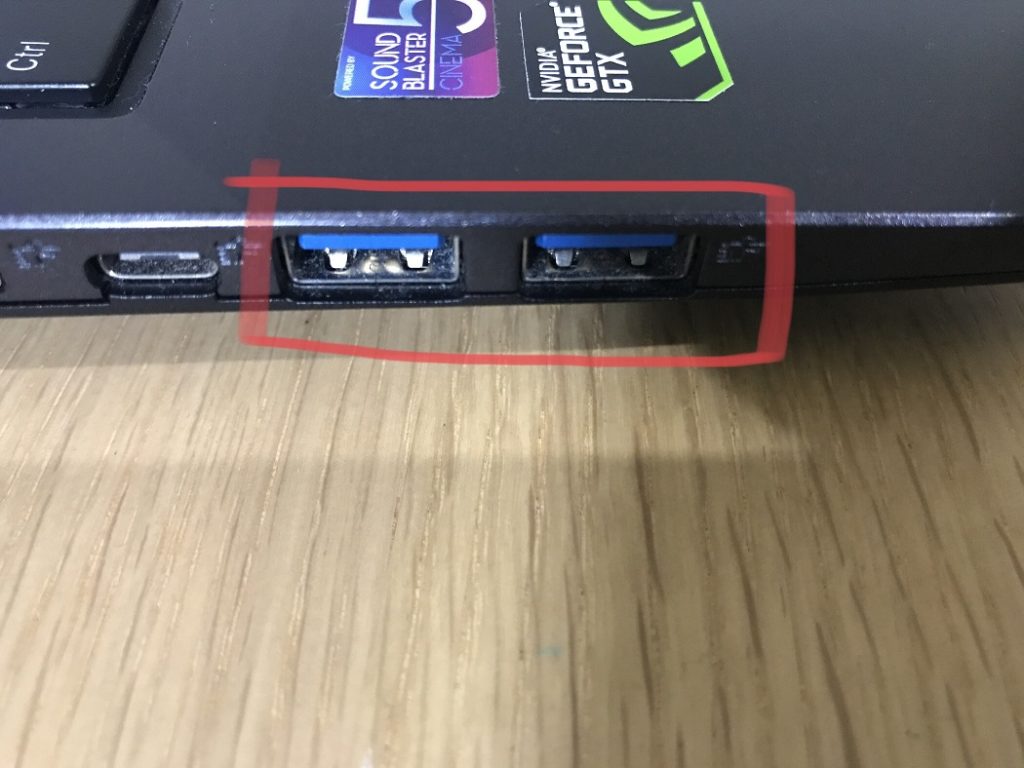
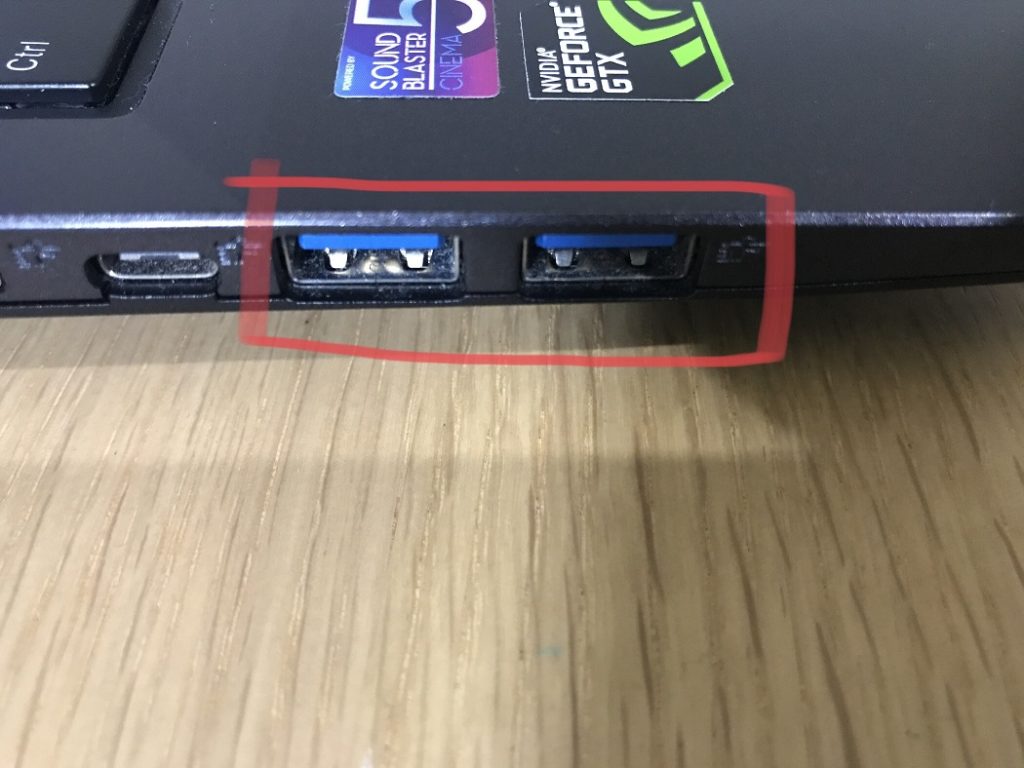
参考までに私の買った「ノートパソコン」のスペックを紹介しますね。
「CPUとメモリ」この2つを確認してみて下さい。
・CPU(プロセッサ):Inter(R) Core(TM) i7-8700 CPU @ 3.20Hz 3.19 GHz
・メモリ(実装RAM):16 GB
▼パソコンでCPUとメモリの性能を確認する方法
スタート⇒ 設定⇒ システム⇒ バージョン情報
ゲーム実況をする場合のパソコンの最低条件
・CPUは「Core i5」以上
・メモリは「8GB」以上でおすすめは「16GB」以上
ビデオキャプチャー
私の買った物は「USB3.0 HDMI ビデオキャプチャー MonsterX U3.0R」です。
- 操作がシンプル
- 高画質で録画可能
- ゲーム動画を録画出来ますが、音入れが出来ない
このビデオキャプチャーは音入れが出来ない為、私は「アマレコTV」という無料録画ソフトを用意しました。
コンデンサーマイク
私の買った物は「SONY コンデンサーマイク」です。
スタンドでテーブルの上に置いて使うことが出来る他、クリップを使って胸元に付けて使うことも出来ます!
とても小さくて、持ち運びにも便利なのでおすすめです。
HDMIコード2本
機材を繋ぐためにHDMIコードが2本必要です。
- テレビと任天堂スイッチ本体を繋ぐ
- 任天堂スイッチとビデオキャプチャー(Monster X)を繋ぐ
USB3.0コード1本
機材を繋ぐためにUSB3.0コードが1本必要です。
ビデオキャプチャー「Monster X」を購入すると、コードが同梱しています!
- ビデオキャプチャー(Monster X)とパソコンを繋ぐ
ゲーム実況動画を始める時に必要な機材を紹介!全8種【任天堂スイッチ】|まとめ
今回は「ゲーム実況動画開始時に必要な機材」について紹介しました。
特にケーブル端子には気を付けて、機材を購入して下さいね!
- テレビ(HDMI端子付き)
- (ノート)パソコン(USB3.0端子付き)
- 任天堂スイッチ
- ゲームソフト
- ビデオキャプチャー
- コンデンサーマイク
- HDMIコード2本
- USB3.0コード1本
機材が揃いましたら、次は「各機材の繋ぎ方」を紹介しますね!
こちらの記事をご覧ください。
⇒「ゲーム実況動画で使う機材の繋ぎ方!ケーブルが2種類あるので注意」
何か分からない事がありましたら、左(右)にあるポストよりお問い合わせをください。
ここまで読んで頂き、ありがとうございました。

















.png)






